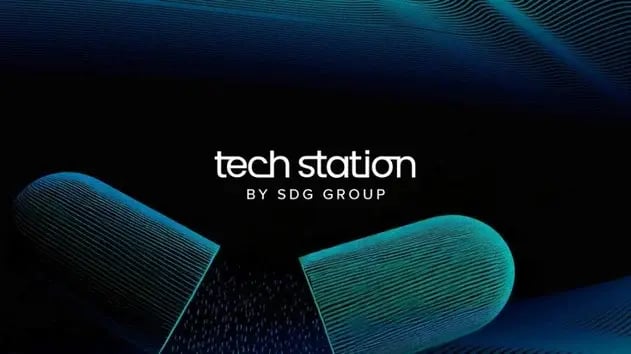Aumenta la tua efficienza operativa con un monitoraggio API-driven e automatizzato per Argo Workflows.
Benvenuto su TechStation, l’hub di SDG Group dedicato alle ultime innovazioni in ambito data & analytics! In questo articolo esploriamo una potente soluzione basata su API che consente di automatizzare il monitoraggio di Argo Workflows, uno strumento chiave per l’orchestrazione delle moderne pipeline CI/CD. Dall’estrazione dei log su AWS all’invio di report strutturati tramite API, ti mostriamo come questa integrazione possa offrire visibilità in tempo reale, ridurre i tempi di debugging manuale e inviare alert direttamente all’interno del canale Microsoft Teams del tuo team di sviluppo.
Cercavi altro? Guarda gli altri articoli qui.
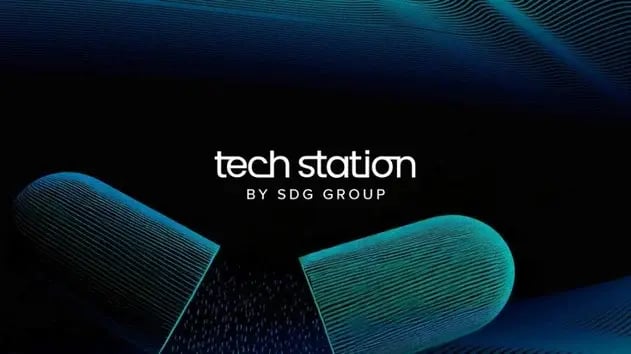
Nell’attuale scenario dello sviluppo software, sempre più rapido e dinamico, le pipeline di continuous integration and continuous deployment (CI/CD) rappresentano la spina dorsale per distribuire software affidabile su larga scala.
Strumenti come Argo Workflows hanno rivoluzionato il modo in cui i team gestiscono questi flussi, permettendo una gestione efficiente di processi complessi.
Tuttavia, con l’aumentare della complessità, cresce anche la necessità di un monitoraggio sempre più efficace.
Monitorare le pipeline non è solo un’esigenza tecnica, ma un elemento cruciale per mantenere un'elevata eccellenza operativa.
I team devono poter individuare rapidamente errori, colli di bottiglia o anomalie per garantire la qualità del software.
Gli approcci tradizionali, soprattutto quelli manuali, risultano spesso lenti e inefficienti.
È quindi fondamentale adottare una soluzione capace non solo di registrare gli eventi in modo automatico, ma anche di fornire aggiornamenti sintetici e chiari, indirizzati alle persone giuste nel momento opportuno.
Questo articolo è una guida pratica su come automatizzare il monitoraggio delle pipeline di Argo Workflows, integrandolo con Microsoft Teams per fornire aggiornamenti in tempo reale in ambiente AWS.
Inviando informazioni utili direttamente su un canale Teams, è possibile aumentare la visibilità, ridurre i tempi di risposta e migliorare l’affidabilità dei processi di rilascio.
Automatizzare il reporting CI/CD: il caso d’uso
In questa guida vedremo come automatizzare il monitoraggio dei workflow CI/CD in Argo, ottimizzando la segnalazione degli errori verso il team di sviluppo tramite Microsoft Teams.
Creando una soluzione che controlla periodicamente lo stato delle pipeline, recupera i log e ne sintetizza i problemi, è possibile sostituire completamente il lavoro manuale con un processo più efficiente e coerente.
L’automazione si basa su un Argo Workflow pianificato (tramite cron workflow) che, su base giornaliera, esegue uno script Python personalizzato.
Questo script recupera i metadati delle pipeline, analizza i log e genera report chiari e utili, inviati a Teams sotto forma di tabelle.
I report sintetizzano i problemi rilevati, includono link diretti ai log ed evidenziano i messaggi di errore principali.
Inoltre è possibile personalizzare i report e assegnarli a membri specifici del team o classificando i problemi per categoria (es. errori di connessione o runtime).
Architettura della soluzione per il monitoraggio di Argo Workflows
Per realizzare questa automazione è necessario progettare un’architettura solida, che combini elementi chiave dell’ecosistema AWS con le API di Argo Workflows.
Ambiente AWS
-
Bucket S3: i log generati da Argo Workflows vengono salvati in S3, garantendo scalabilità e accesso semplificato.
-
Ruoli IAM: la gestione granulare degli accessi assicura un controllo sicuro delle risorse.
Argo Workflows
-
Cron Workflow: un workflow schedulato esegue quotidianamente lo script di monitoraggio tramite un template.
-
Argo API: utilizzata per raccogliere informazioni sullo stato delle pipeline e altri metadati. Consente anche di riattivare automaticamente pipeline in errore.
Script Python personalizzato
-
Recupero log: i log vengono prelevati da S3.
-
Parsing e analisi: gli errori vengono identificati, categorizzati e aggregati.
-
Azioni automatiche: è possibile riavviare pipeline fallite a causa di problemi comuni (es. errori di connessione, OOMKilled, pod deleted).
Integrazione con Microsoft Teams
-
API per il reporting: i dati vengono formattati in tabelle e inviati a Teams, dove il gruppo di lavoro riceve alert direttamente nel canale.
-
Struttura del report: è possibile aggregare le informazioni o dividerle per categoria. Ogni report può includere dettagli della pipeline, link a log e workflow, messaggi di errore e metadati rilevanti.
Pacchetti tecnici richiesti
Per implementare lo script Python sono necessarie le seguenti librerie:
import sys
from typing import Dict, List
import os
import requests
import json
import re
import logging
import boto3
Guida passo-passo: come funziona l’automazione
Ecco una panoramica del processo:

Le aziende eseguono quotidianamente workflow in ambienti come sviluppo per testare e aggiornare i dati.
È quindi indispensabile un’attività di monitoraggio e farla in modo rapido, preciso e automatizzato fa la differenza.
Dopo che i processi sono stati eseguiti, entra in azione un cron workflow predefinito. Questo avvia un template che a sua volta lancia uno script Python, con il compito di:
-
Interrogare l’API di Argo Workflows per estrarre lo stato delle pipeline in uno specifico namespace, autenticandosi con un token.
-
Filtrare i risultati per selezionare i workflow falliti nella finestra temporale di interesse.
-
Recuperare i log delle pipeline fallite dal bucket S3 utilizzando l’ID univoco.
-
Analizzare i log per classificare gli errori (es. di configurazione, risorse). I risultati vengono sintetizzati in un report strutturato.
1. Interrogare l’API di Argo Workflows
Per accedere all’API Argo Workflows, è sufficiente utilizzare gli endpoint RESTful con un token di tipo "bearer". Requisiti minimi:
# example to obtain a token from Kubernetes service account
kubectl -n argo create token <serviceaccount>
2. Recuperare i log da AWS S3
Una volta identificate le pipeline fallite, è possibile recuperarne i log. Poiché i log sono archiviati in un bucket S3 su AWS, è richiesta la libreria boto3.
Il seguente codice Python mostra come accedere ai log di queste pipeline:
import boto3
import json
# AWS Credentials and S3 Bucket Configuration
AWS_ACCESS_KEY = "your_aws_access_key"
AWS_SECRET_KEY = "your_aws_secret_key"
BUCKET_NAME = "your-s3-bucket-name"
LOG_FILE_KEY = "logs/pipeline-logs/pipelineA.log"
# Initialize S3 Client
s3_client = boto3.client('s3', aws_access_key_id=AWS_ACCESS_KEY, aws_secret_access_key=AWS_SECRET_KEY)
# Fetch the log file
response = s3_client.get_object(Bucket=bucket_name, Key=log_key)
# Decode log content
log_content = response['Body'].read().decode('utf-8')
3. Analizzare i log per messaggi di errore
Per estrarre messaggi significativi dai log (es. errori, timestamp, URL), è utile un parser JSON.
Puoi analizzare pattern ricorrenti e trasformare i dati per una reportistica più utile.
4. Inviare notifiche a Microsoft Teams
Per creare un messaggio con tabelle di reporting per Microsoft Teams, dovresti usare un Webhook o le API Microsoft Graph per inviare messaggi strutturati in un formato chiaro.
A questo scopo, Microsoft Teams supporta le Adaptive Cards, un formato basato su JSON per renderizzare messaggi complessi, incluse le tabelle.
{
"type": "message",
"attachments": [
{
"contentType": "application/vnd.microsoft.card.adaptive",
"content": {
"$schema": "http://adaptivecards.io/schemas/adaptive-card.json",
"version": "1.4",
"type": "AdaptiveCard",
"body": [
{
"type": "TextBlock",
"size": "Large",
"weight": "Bolder",
"text": "Argo Workflows Monitoring Report"
},
{
"type": "TextBlock",
"text": "Summary of the latest pipeline execution results and detected issues.",
"wrap": true,
"spacing": "Small"
},
{
"type": "Table",
"columns": [
{
"width": "stretch"
},
{
"width": "auto"
},
{
"width": "auto"
}
],
"rows": [
{
"type": "TableRow",
"cells": [
{ "type": "TableCell", "items": [{ "type": "TextBlock", "text": "**Pipeline Name**" }] },
{ "type": "TableCell", "items": [{ "type": "TextBlock", "text": "**Status**" }] },
{ "type": "TableCell", "items": [{ "type": "TextBlock", "text": "**Details**" }] }
],
"style": "emphasis"
},
{
"type": "TableRow",
"cells": [
{ "type": "TableCell", "items": [{ "type": "TextBlock", "text": "Pipeline A" }] },
{ "type": "TableCell", "items": [{ "type": "TextBlock", "text": "Failed", "color": "Attention" }] },
{ "type": "TableCell", "items": [{ "type": "TextBlock", "text": "Error in step 3" }] }
]
},
{
"type": "TableRow",
"cells": [
{ "type": "TableCell", "items": [{ "type": "TextBlock", "text": "Pipeline B" }] },
{ "type": "TableCell", "items": [{ "type": "TextBlock", "text": "Failed", "color": "Attention" }] },
{ "type": "TableCell", "items": [{ "type": "TextBlock", "text": "OOMKilled failure. Please retry." }] }
]
}
]
}
]
}
}
]
}
Per inviare il payload JSON a Teams, puoi usare un "Incoming Webhook".
Per prima cosa, crea il webhook nel canale Microsoft Teams di destinazione tramite Connettori → Webhook in ingresso.
Assegnagli un nome (es. "Argo Monitoring Bot") per ottenere l'URL del webhook.
Infine, invia il payload JSON usando una richiesta POST con l'URL del webhook, come mostrato in questo snippet Python:
# paylod is the JSON containing the message created
requests.post(TEAMS_WEBHOOK, json=payload)
In base alla programmazione del tuo cron workflow, la notifica verrà quindi inviata al canale Teams nel formato definito.
I vantaggi chiave del monitoraggio automatizzato
Questo caso d’uso dimostra come strumenti moderni come Argo Workflows, combinati con infrastrutture cloud e strumenti di comunicazione, possano migliorare sensibilmente i processi DevOps.
-
Monitoraggio proattivo: riduzione del 40% dei tempi dedicati al debugging.
-
Meno interruzioni: alert inviati direttamente in Teams, eliminando la necessità di passare da uno strumento all’altro.
-
Scalabilità e coerenza: ogni pipeline viene monitorata in modo sistematico, garantendo maggiore affidabilità.
Vuoi portare i tuoi processi CI/CD a un nuovo livello di efficienza? Contattaci per una consulenza personalizzata e scopri come un approccio API-driven su misura può diventare il motore della tua strategia DevOps, garantendo monitoraggio proattivo, reattività agli incidenti e massima affidabilità operativa.
.png?width=2000&name=SDG%20-%20Logo%20White%20(1).png)